Jedwali la yaliyomo
Ingekuwa vizuri vipi ikiwa visanduku vitajazwa kiotomatiki? Mara nyingi tutapenda hilo. Leo tutakuonyesha jinsi ya kujaza seli kiotomatiki katika excel kulingana na thamani kutoka kwa seli nyingine. Kwa kipindi hiki, tutatumia Excel 2019, jisikie huru kutumia toleo lako unalopendelea.
Mambo ya kwanza kwanza, hebu tujue kuhusu mkusanyiko wa data ambao ndio msingi wa mifano yetu ya leo.
0>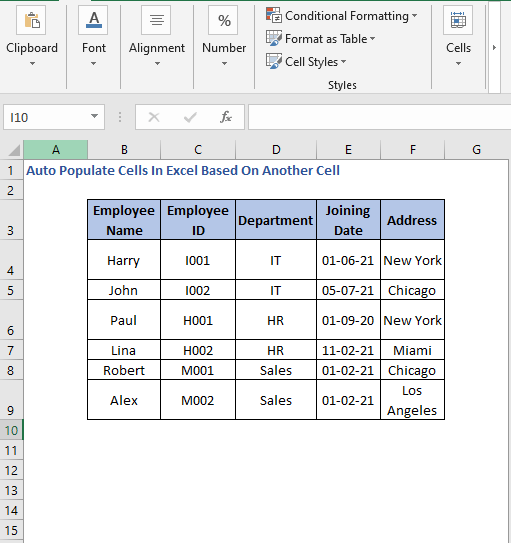
Hapa tuna jedwali ambalo lina taarifa za wafanyakazi kama vile jina lao, kitambulisho, anwani, idara husika na tarehe ya kujiunga. Kwa kutumia data hii tutaona jinsi ya kujaza visanduku kiotomatiki.
Kumbuka kwamba hii ni mkusanyiko wa data msingi wenye data dummy. katika hali halisi, unaweza kukutana na mkusanyiko mkubwa wa data na changamano.
Kitabu cha Mazoezi
Unakaribishwa kupakua kitabu cha mazoezi kutoka kwa kiungo kilicho hapa chini.
Jaza Seli Kiotomatiki Katika Excel Kulingana Na Seli Nyingine.xlsx
Jaza Seli Kiotomatiki Kulingana na Kisanduku Nyingine
Hapa, tunaweka mfano wetu kwa njia ambayo kwa kutoa jina la mfanyakazi, tutapata taarifa zake kiotomatiki.
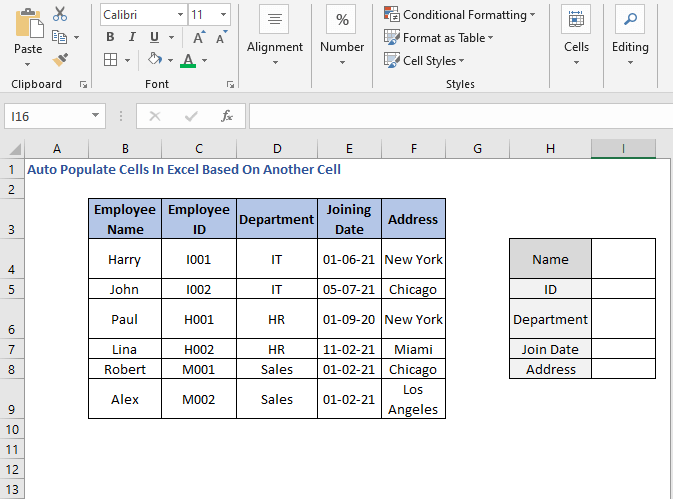
Hapa tumeanzisha sehemu za taarifa zilizotenganishwa na jedwali asili. Hebu tuseme tumeweka Jina, Robert .
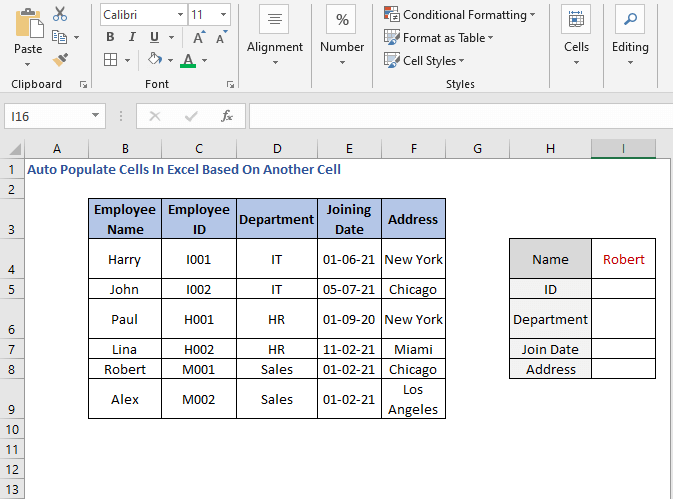
Kisha tunapaswa kupata maelezo ya Robert . Hebu tuchunguze jinsi gani tunaweza kufanya hivyo.
1. Kutumia Kazi ya VLOOKUP
Kwa muda sahau kuhusu "kujaza kiotomatiki" naunafikiria kuhusu kurejesha data inayolingana na vigezo, ni vipengele vipi vinavyokuja akilini mwako? Ni dhahiri kabisa, VLOOKUP ni mojawapo.
VLOOKUP hutafuta data, iliyopangwa kiwima. Kwa maelezo zaidi, angalia makala haya ya VLOOKUP.
Sasa tutaandika fomula kwa kutumia VLOOKUP tendakazi ambayo itachukua data kamili tunayotaka katika kisanduku.
Wacha tuandike fomula ya kupata kitambulisho cha mfanyakazi
=IFERROR(VLOOKUP($I$4,$B$4:$F$9,2,0),"") 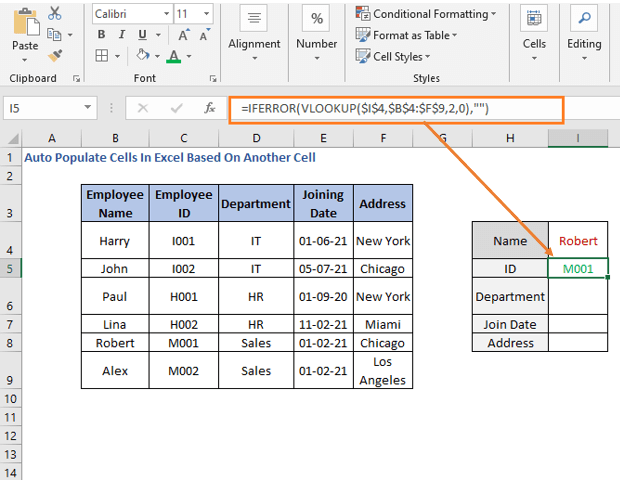
Ndani ya VLOOKUP kazi, tumeingiza jina ( I4) kama lookup_value . Kisha safu nzima ya jedwali kama lookup_array .
Kitambulisho cha Mfanyakazi ni safu ya 2, kwa hivyo tumeweka 2 kama safu_ya_nambari .
Tumetumia IFERROR chaguo za kukokotoa kumalizia fomula ya VLOOKUP . Hii itaondoa hitilafu zozote zinazotokana na fomula (ili kujua kuhusu chaguo za kukokotoa, tembelea makala: IFERROR).
Ili kupata jina la idara, tunahitaji kurekebisha fomula,
=IFERROR(VLOOKUP($I$4,$B$4:$F$9,3,0),"") 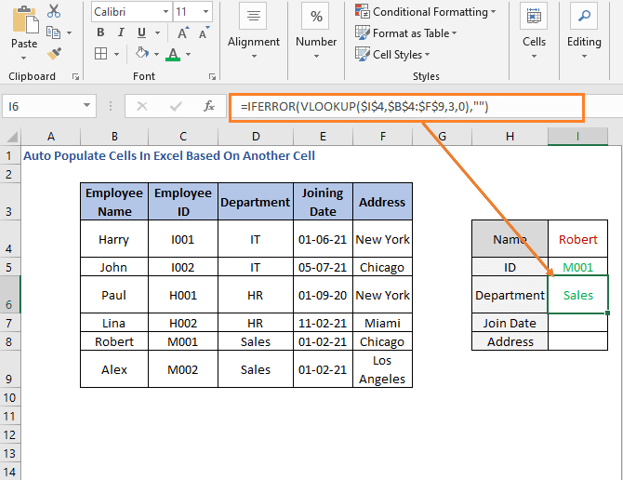
Hapa tumebadilisha column_num kulingana na nafasi katika jedwali asili. Idara ni safu wima ya 3, kwa hivyo tumetumia 3.
Kwa Tarehe ya Kujiunga na Anwani, fomula itakuwa
=IFERROR(VLOOKUP($I$4,$B$4:$F$9,4,0),"") 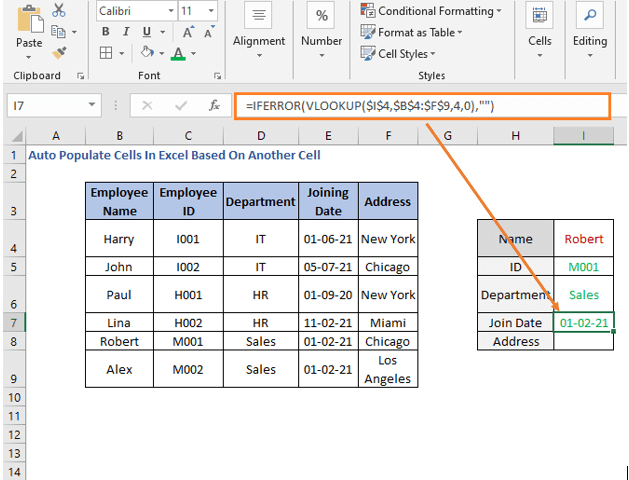
Na
=IFERROR(VLOOKUP($I$4,$ B$4:$F$9,5,0),””) 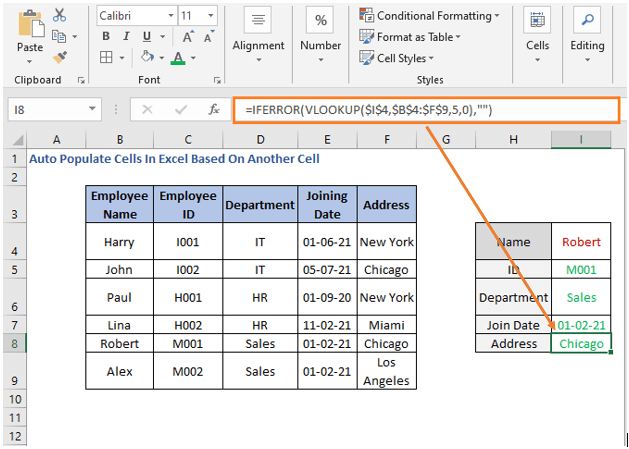
Tumepata maelezo yamfanyakazi. Sasa badilisha jina na visasisho vitasasishwa kiotomatiki.
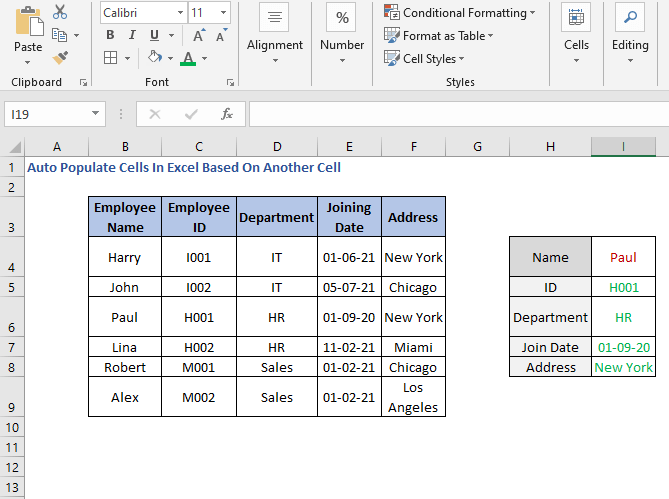
VLOOKUP yenye Orodha Kunjuzi
Hapo awali tulitoa jina hilo sisi wenyewe. Wakati mwingine inaweza kuonekana kuwa inachukua muda na vilevile kutatanisha.
Ili kutatua suala hilo tunaweza kutengeneza orodha kunjuzi ya jina la mfanyakazi. Angalia makala ili kujua kuhusu kutengeneza orodha kunjuzi.
Katika Uthibitishaji wa Data kisanduku kidadisi chagua Orodhesha na uweke marejeleo ya kisanduku cha majina.
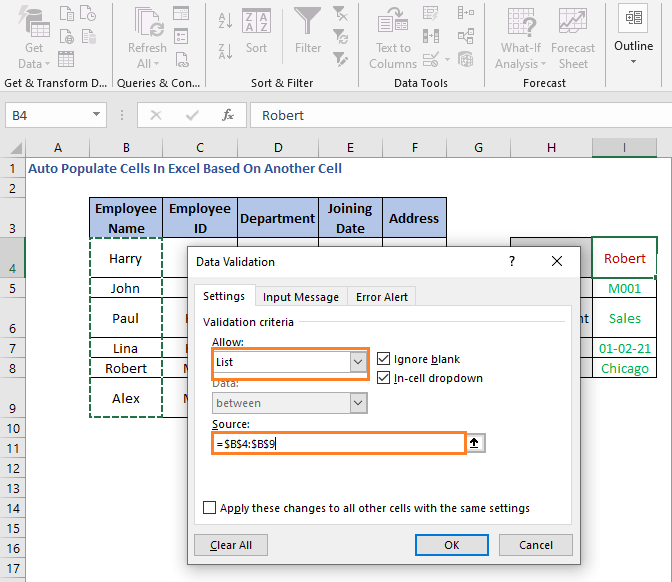
B4:B9 ndio safu ambayo ina majina.
Sasa tutapata orodha kunjuzi.
0>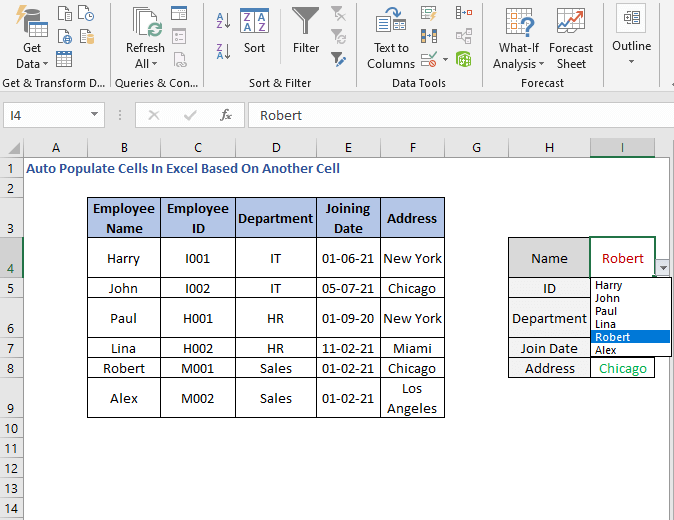
Tunaweza kuchagua jina kwa ufanisi zaidi na kwa haraka zaidi sasa.
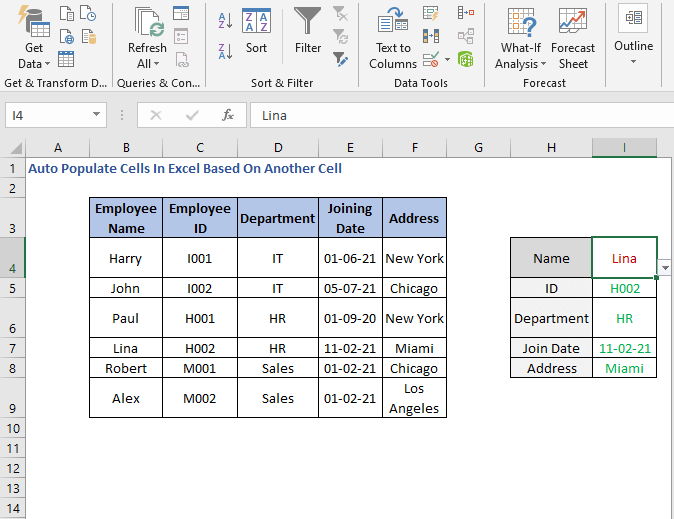
Visanduku vingine vinawekwa kiotomatiki kama tulivyotumia VLOOKUP .
2. Kutumia INDEX – MATCH Function
Operesheni ambayo tumefanya kupitia VLOOKUP inaweza kufanywa kwa njia mbadala. Tunaweza kutumia mseto wa INDEX-MATCH ili kujaza seli kiotomatiki.
MATCH hupata nafasi ya thamani ya utafutaji katika safu mlalo, safu wima au jedwali. INDEX hurejesha thamani katika eneo fulani katika safu. Ili kujua zaidi tembelea makala: INDEX, MATCH.
Mchanganyiko utakuwa ufuatao
=IFERROR(INDEX($C$4:$C$9,MATCH($I$4,$B$4:$B$9,0)),"") 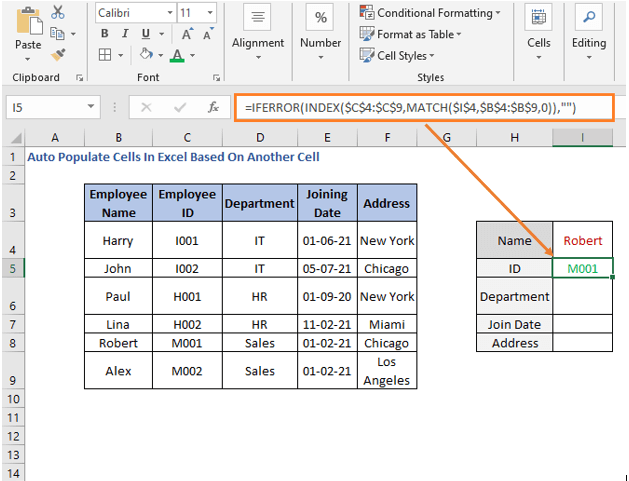
Ili kupata Idara tutabadilisha masafa katika INDEX na fomula itabadilika. kuwa wafuatao
=IFERROR(INDEX($D$4:$D$9,MATCH($I$4,$B$4:$B$9,0)),"") 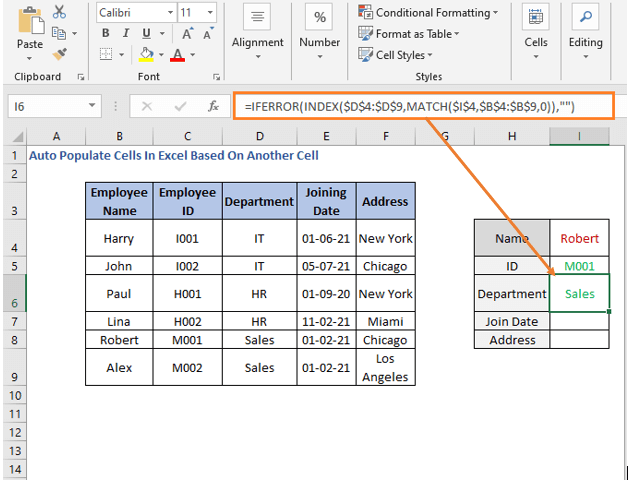
Idara ziko katika safu ya D4 hadi D9 .
Mfumo wa Tarehe ya Kujiunga itakuwa
=IFERROR(INDEX($E$4:$E$9,MATCH($I$4,$B$4:$B$9,0)),"") 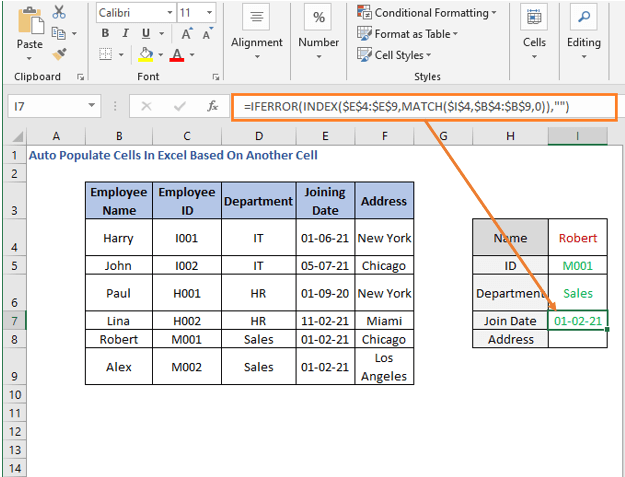
=IFERROR(INDEX($F$4:$F$9,MATCH($I$4,$B$4:$B$9,0)),"") 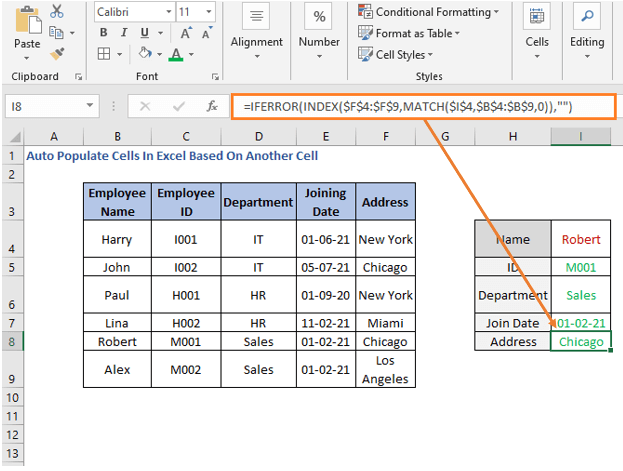
Sasa ili kufafanua, hebu tufute uteuzi na uchague lolote kati ya majina
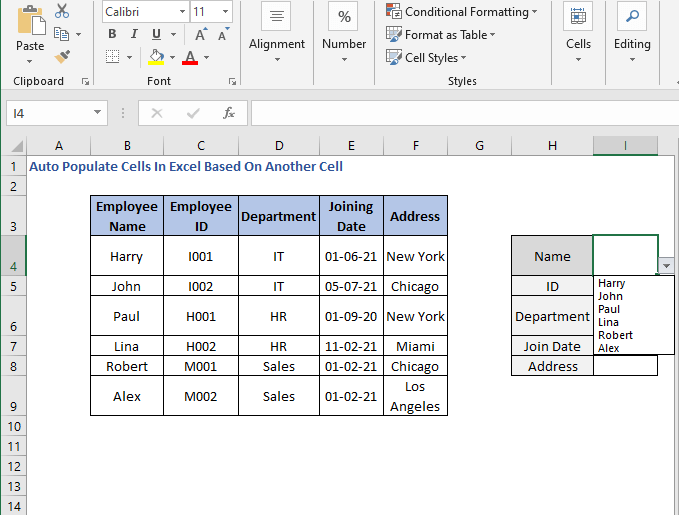
Utapata visanduku vingine vikijaliwa kiotomatiki.
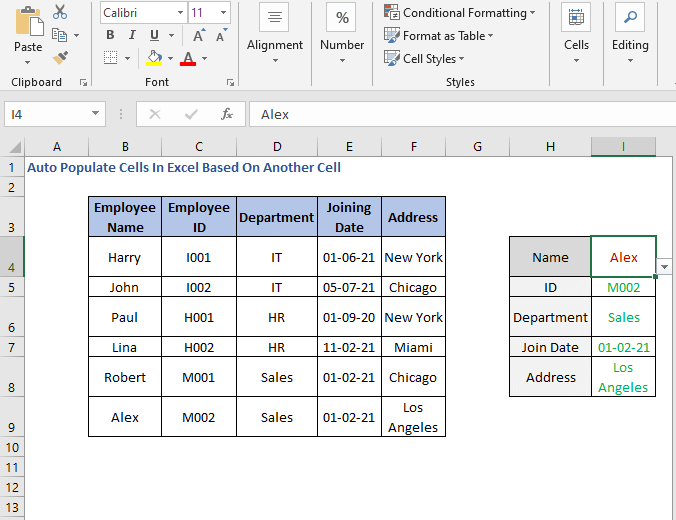
3. Kutumia Kazi ya HLOOKUP
Ikiwa yako data imeelekezwa kwa mlalo basi unahitaji kutumia HLOOKUP kazi. Ili kujua kuhusu chaguo la kukokotoa tembelea makala haya: HLOOKUP.
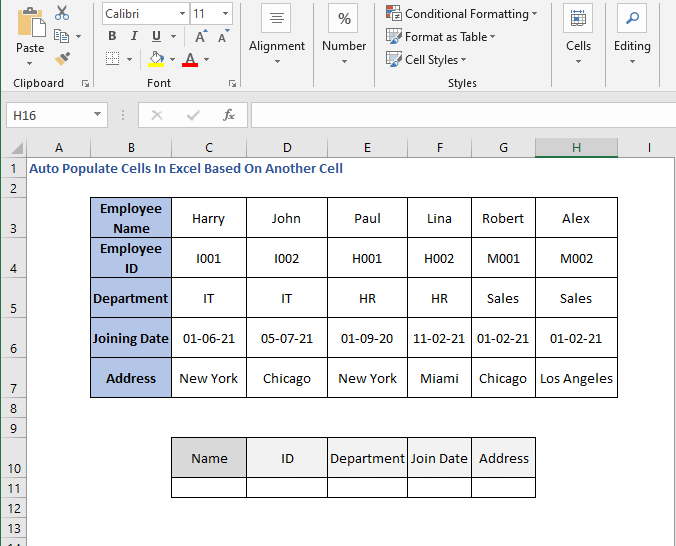
Sehemu ya Jina itawekwa kutoka kwenye orodha kunjuzi. Na sehemu iliyosalia itawekwa kiotomatiki.
Kwa kupata kitambulisho, tutatumia fomula ifuatayo
=IFERROR(HLOOKUP($C$11,$C$3:$H$7,2,0),"") 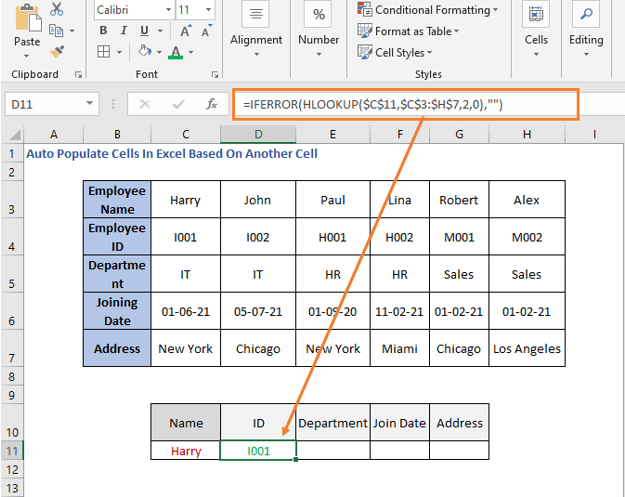
Uendeshaji ni sawa na fomula ya VLOOKUP . Ndani ya HLOOKUP chaguo za kukokotoa, tumetoa jina kama lookup_value na jedwali kama lookup_array . Vitambulisho viko kwenye safu mlalo ya 2, kwa hivyo safu_num ni 2. Na 0 kwa mechi kamili.
Sasa, kwa idara, fomula itakuwa
=IFERROR(HLOOKUP($C$11,$C$3:$H$7,3,0),"") 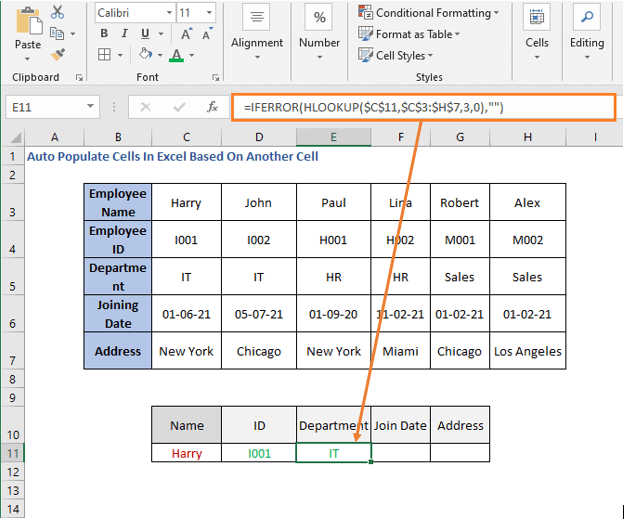
The Idara ni safu mlalo ya 3, kwa hivyo safu_num iko 3 hapa.
Hebu tuandikeformula ya tarehe ya kujiunga
=IFERROR(HLOOKUP($C$11,$C$3:$H$7,4,0),"") 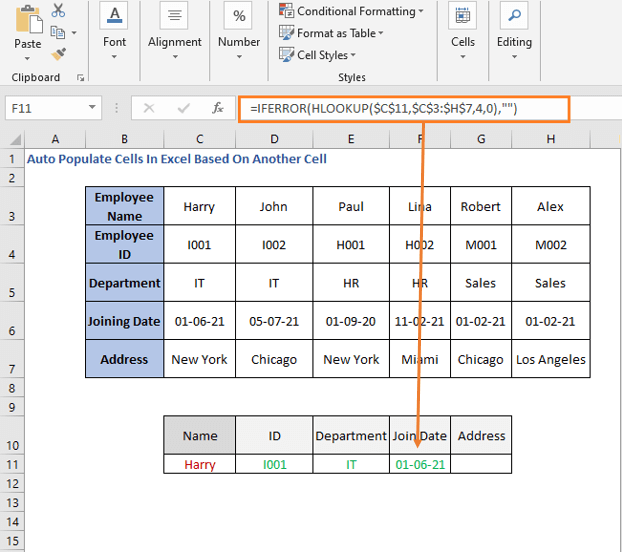
Tarehe ya Kujiunga ni safu mlalo ya 4, hivyo safu_num iko 4 hapa. Kisha kwa anwani ubadilishe nambari ya safu hadi 5.
=IFERROR(HLOOKUP($C$11,$C$3:$H$7,5,0),"") 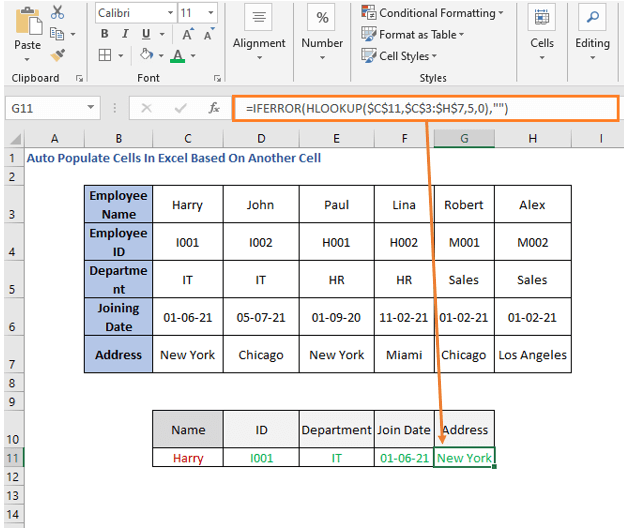
Hebu tufute visanduku na uchague jina kutoka kwa kushuka. -orodha ya chini
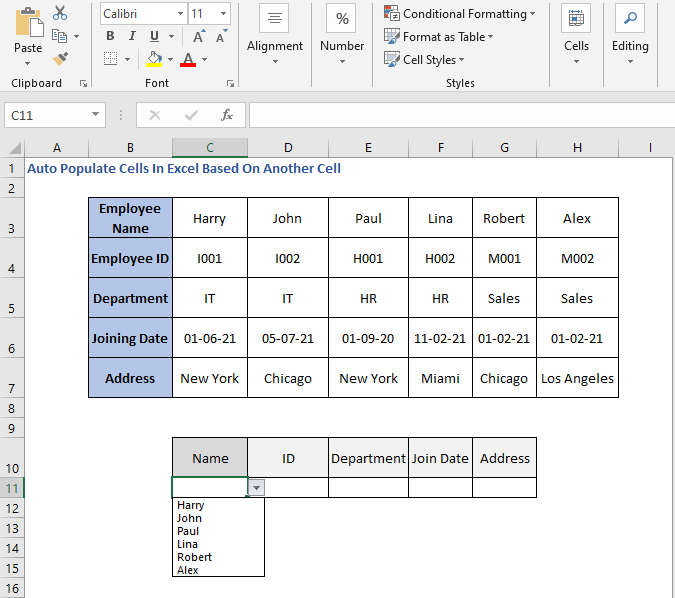
Baada ya kuchagua jina, utapata visanduku vingine vinajaa kiotomatiki.
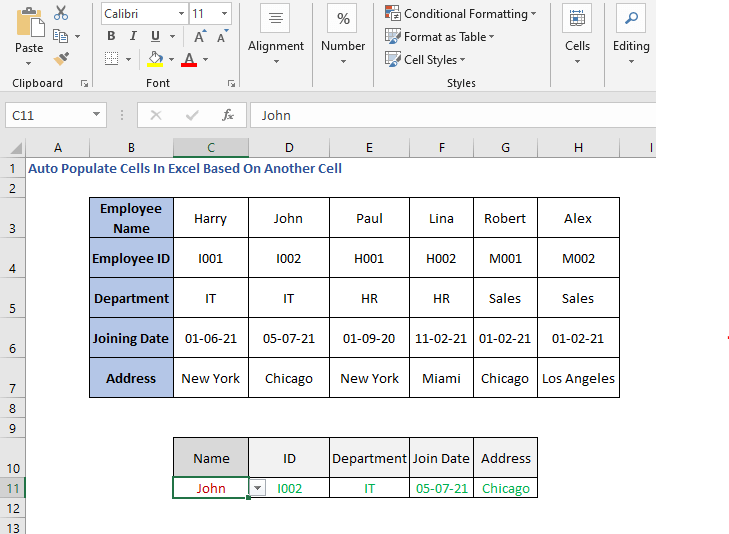
4. INDEX. -MATCH kwa Safu Mlalo
Tunaweza pia kutumia mchanganyiko wa INDEX MATCH kwa safu mlalo. Fomula itakuwa ifuatayo
=IFERROR(INDEX($C$4:$H$4,MATCH($C$11,$C$3:$H$3,0)),"") Hii ni kwa ajili ya kutoa kitambulisho, kwa hivyo tumetumia C4:H4 katika INDEX kazi, ambayo ni safu mlalo ya Kitambulisho cha Mfanyakazi .
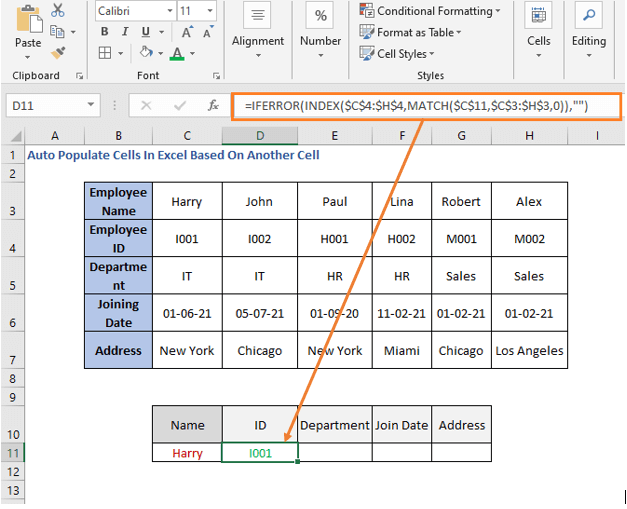
Badilisha safu mlalo ili kupata idara
6> =IFERROR(INDEX($C$5:$H$5,MATCH($C$11,$C$3:$H$3,0)),"") 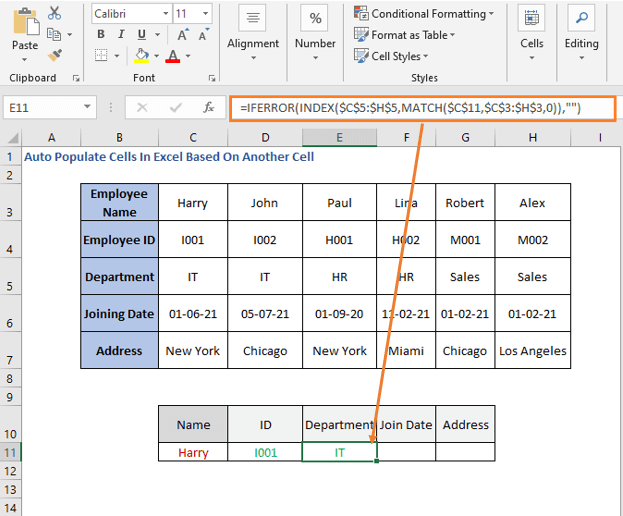
Vile vile, badilisha nambari ya safu kwa tarehe ya kujiunga na anwani
=IFERROR(INDEX($C$6:$H$6,MATCH($C$11,$C$3:$H$3,0)),"") Hapa C6:H6 ndio Tarehe ya Kujiunga safu.
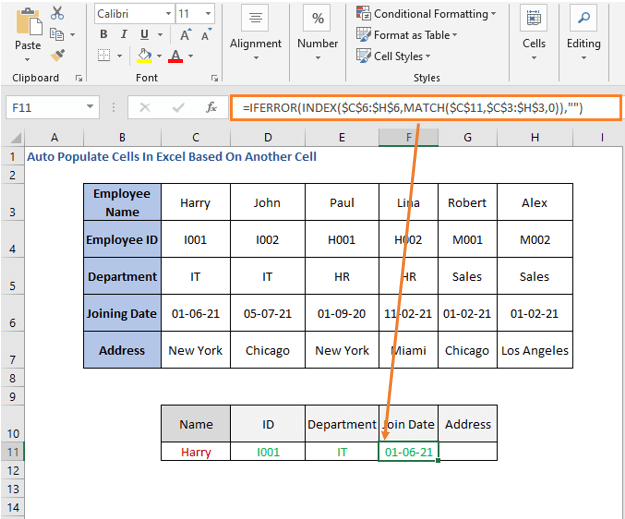
Na C7:H7 ni Anwani mlalo, kwa hivyo fomula ya kupata anwani itakuwa kama ilivyoelezwa hapa chini
=IFERROR(INDEX($C$7:$H$7, MECHI($C$11,$C$3:$H$3,0)),””) 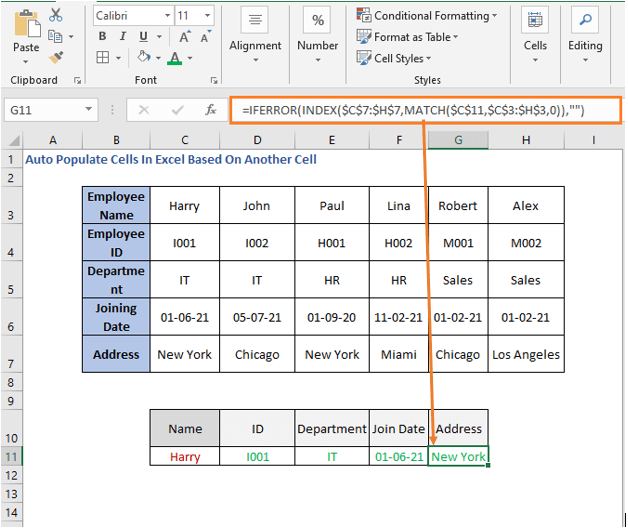
Hitimisho
Ni hayo tu kwa leo. Tumeorodhesha njia kadhaa za kujaza seli kiotomatiki kulingana na seli nyingine. Natumai utapata hii kusaidia. Jisikie huru kutoa maoni ikiwa jambo lolote linaonekana kuwa gumu kuelewa. Tujulishe mbinu nyingine zozote ambazo tumekosa hapa.

